Dopo alcuni mesi di test abbiamo sostituito la vecchia versione del Software di Supporto che ci consente di fornire supporto tecnico all’utente che lo richiede. Rispetto alla versione precedente è necessario un contatto telefonico per permetterci di dare all’utente un numero di contatto/chiamata/IP che cambia di frequente, che consente la verifica, la fatturazione e la statistica sull’utilizzo.
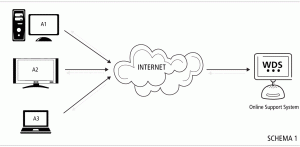 Il programma permette ad un utente remoto di condividere lo schermo e la tastiera del proprio computer/dispositivo col server di supporto di WebDesignStudio durante la sessione di supporto. Non é possibile eseguire una sessione di supporto senza che entrambi gli utenti siano davanti al proprio computer/dispositivo.
Il programma permette ad un utente remoto di condividere lo schermo e la tastiera del proprio computer/dispositivo col server di supporto di WebDesignStudio durante la sessione di supporto. Non é possibile eseguire una sessione di supporto senza che entrambi gli utenti siano davanti al proprio computer/dispositivo.
In dettaglio una volta avviato, vedi schema 1, il programma si collega direttamente ai server WebDesignStudio per permettervi di ricevere il supporto necessario. Tecnicamente viene eseguita una condivisione di schermo, tastiera e mouse, in modo che, sia l’utente che esegue il software sia l’utente remoto (webdesignstudio) possano visualizzare il contenuto del monitor.
In seguito identifichiamo la procedura Iniziale per il Download e il primo avvio, in seguito la procedura sarà identica ad un qualsiasi software che già utilizzate sul vostro dispositivo.
WINDOWS
- Scaricare il software e primo avvio, consigliamo la versione 0.4.1 oppure la versione 0.5
- Notare che in alcuni casi i navigatori come Chrome, segnaleranno degli “Avvisi di protezione”, per scaricare il file accettare e imporre il download
- Una volta scaricato, il programma apparirà con un icona di un computer con una parabola o antenna (vedi immagine a destra).
- Aprire, con un doppio clic e attendere. Una volta aperto apparirà come da figura 2, inserire il numero IP che l’operatore vi fornisce.
MAC OS X
- Scaricare la versione piu’ adatta; le versioni 0.4 e 0.4.1 sono adatte a computer con più di 4 anni, mentre le ultime versioni sono più adatte con le versioni 0.5 e 0.5.1.
- Una volta scaricato identificare la cartella dove il file *.app.tar.gz é stato salvato, solitamente viene usata la cartella “download”, cliccando/aprendo il file si estrarrà il programma dall’archivio compresso col quale é stato scaricato. Nella cartella verrà creato un secondo file, la versione senza estensione .tar.gz
- Aprire/Avviare il programma, visti i vincoli di sicurezza che le ultime versioni di Apple impongono dovrebbe essere necessario usare il comando “tasto destro” + “Apri” per attivare il programma. In alcuni casi i vincoli di sicurezza mostrano avvisi di apertura di file non sicuri, operate di conseguenza.
- Una volta aperto il programma si presenta come da figura 2, inserire il numero IP che l’operatore vi fornisce.
Le prossime aperture del software non imporranno più i vincoli di sicurezza.
AVVERTENZE:
- Tutte le connessioni iniziano con l’avvio del programma dal computer locale, e terminano con il suo arresto/chiusura sempre dallo stesso computer, nessuna connessione rimane aperta dopo la chiusura della sessione di supporto.
- Nessun dato(audio o video) viene registrato durante la Sessione
- Per ogni sessione vengono registrati solo data e durata necessari alla fatturazione
- Il Programma è stato sviluppato sulla base di VNC (Virtual Network Computing), dal quale é stato sviluppato anche il più conosciuto TeamViewer.
- Il Programma è ispirato a Ultra VNC Single Click e Gitso.
- Il programma è sviluppato da OpenIndex e in hosting su GitHub.
- La procedura utilizzata per facilità di implementazione e per sicurezza dell’utente é chiamata “Reverse Connection“
